PrestaShop è un'applicazione per siti Web basata su e-commerce che puoi utilizzare per il tuo negozio online.
Un modo semplice per installarlo è tramite il cPanel (Pannello di controllo) tramite Softaculous Programma di installazione delle app . Tuttavia, se non hai accesso al Pannello di controllo o Account Manager di Vodien, PrestaShop può comunque essere installato tramite FTP. Segui le istruzioni seguenti su come installarlo.
Prerequisiti :
|
Passaggio 1. Accedi alla pagina di download di PrestaShop.
Passaggio 2. Inserisci i dettagli necessari nelle prime due caselle evidenziate di seguito e seleziona le ultime due.
Passaggio 3. Fare clic sul pulsante Download per avviare il download.
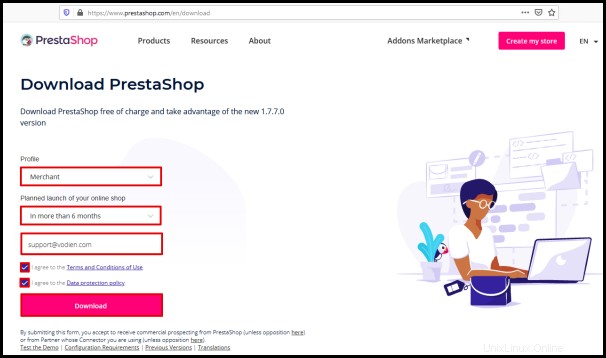
Passaggio 4. Attendi il completamento del download.
Passaggio 5 . Individua il file sul tuo computer ed estrai il file compresso.
Passo 6 . Dal tuo computer, carica tutti i file e le cartelle all'interno di prestashop_1.7.7.0 cartella nel tuo server di hosting web. Puoi seguire questo link per vedere come caricare file e cartelle sul client FTP.
Passo 7 . Accedi al dominio o al sottodominio del tuo sito Web sul browser Web senza HTTP.
Passo 8 . Attendi il completamento dell'installazione.
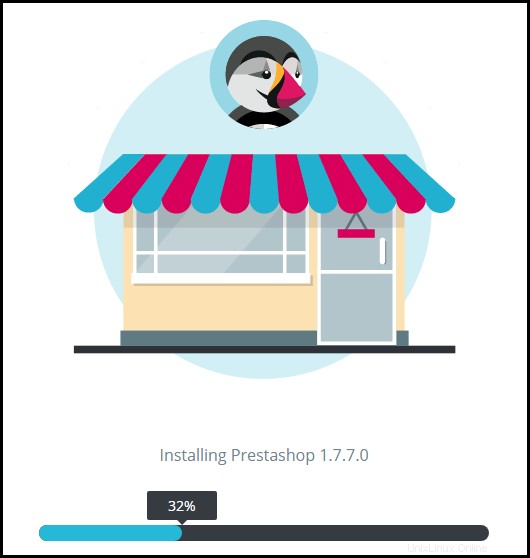
Passaggio 9. Scegli la tua lingua preferita dal menu a discesa e fai clic su Avanti pulsante per passare alla pagina successiva.
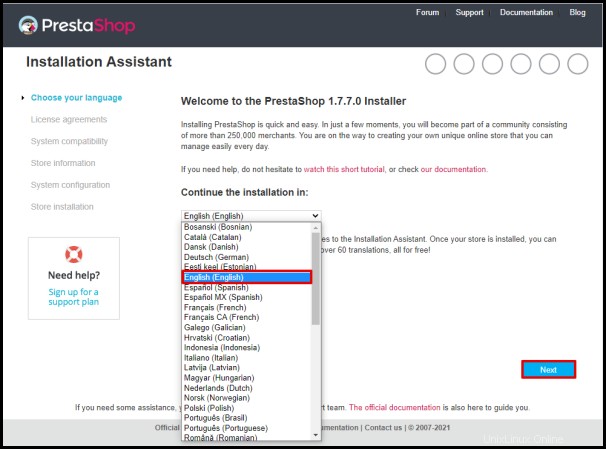
Passaggio 10 . Seleziona la casella per accettare i termini e condizioni e fai clic su Avanti pulsante per procedere.
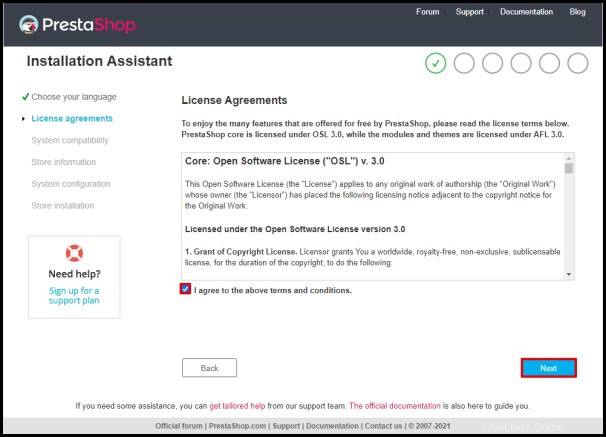
Passaggio 11 . Soddisfa e correggi i parametri PHP richiesti. Il Avanti il pulsante è disattivato finché i parametri PHP non vengono soddisfatti.
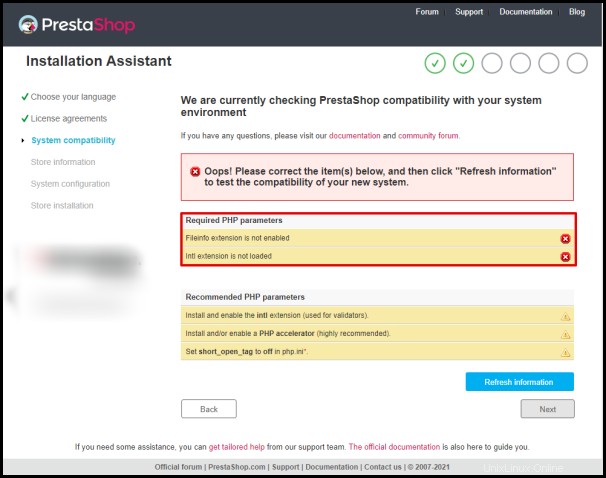
Passaggio 12. Fai clic su Aggiorna informazioni se vengono apportate modifiche alle estensioni PHP, quindi fai clic su Avanti pulsante per procedere.
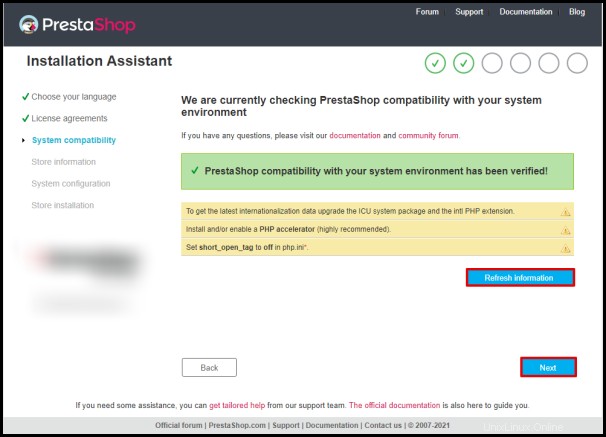
Passaggio 13 . Inserisci le Informazioni sul negozio dettagli in ogni scatola. I campi necessari sono indicati con un asterisco sul lato destro di ciascuna casella. Fai clic su Avanti pulsante una volta compilati tutti i campi obbligatori.
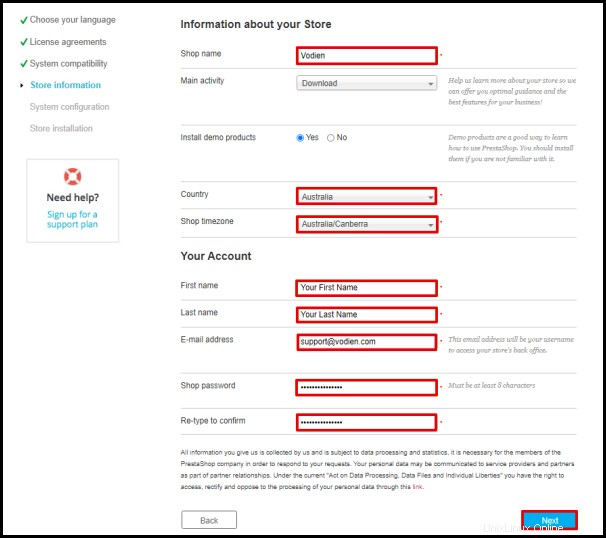
Passaggio 1 4 . Inserisci i dettagli del database nei campi necessari evidenziati di seguito. Questi dettagli possono essere ottenuti dal tuo server di hosting web al momento della creazione del database. Il resto delle scatole può essere lasciato così com'è. La connessione al database può essere verificata facendo clic su Verifica ora la connessione al database! pulsante.
Passaggio 1 5 . Fai clic su Avanti pulsante per procedere.
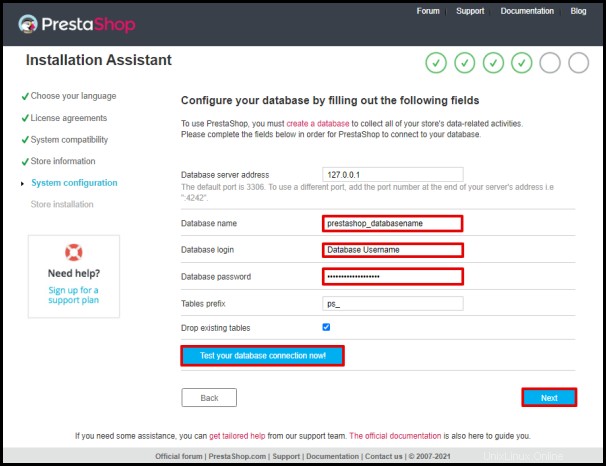
Passaggio 16. Attendi finché non viene visualizzato il messaggio di installazione riuscita. Come indicato nella pagina, elimina la cartella di installazione tra i file del sito web prima di accedere all'area di amministrazione. Questa cartella può essere eliminata tramite FTP o File Manager nel tuo server di hosting web.
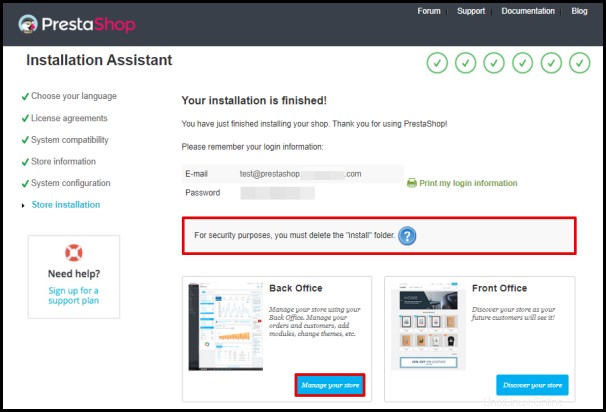
Fai clic sul pulsante Gestisci il tuo negozio per essere indirizzato alla tua area di amministrazione. Alcuni indicatori sull'installazione sono accessibili anche su questo link.

Non esitare a contattare il nostro team di supporto di Singapore o Australia in caso di ulteriori domande.